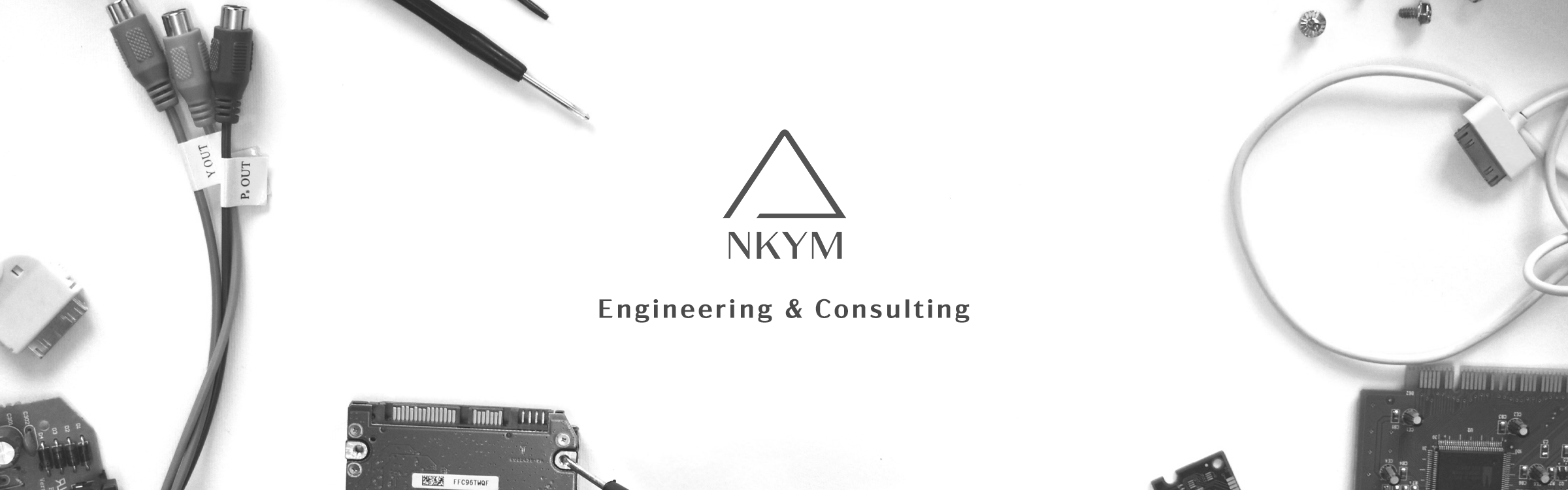マネーフォワードクラウド会計を契約すると、従業員の経費精算を行うことができる「クラウド経費」を使用できるようになります。
このクラウド経費の使い方は、基本的に他の経費精算ソフトと同じだと思いますが、支払いを行うためにはいくつかの設定が必要だったので、備忘録を兼ねて記載しておきます。
経費精算の申請
経費精算の申請は、ブラウザ上からも行えますが、専用アプリを使用することでレシート読み取りの機能が使えます。

レシート読み取りの機能は、日時、店舗、価格などを自動で読み取ってくれるので、非常に便利です。
承認作業もアプリ上から実行できます。
支払口座の登録
経費精算にあたって、支払用の口座を登録します。
口座の登録は「管理設定」→「経費機能設定」→「支払設定」→「支払口座」を選択し、新規追加をクリックします。

なお振込依頼人コードに関しては、クラウド給与のときと同じく、銀行ごとにコードが異なるため確認が必要です。
GMOあおぞらネット銀行の場合「9999999999」となります。
振込先口座の登録
振込先の口座は「個人設定」→「基本設定」→「経費払戻口座」から登録します。

経費精算(経理業務)
経理業務としての経費精算は、「経理業務」→「経費精算」→「集計(支払処理)」から行います。

デフォルトの状態では集計結果が登録されていないため「新規集計(支払処理)作成」をクリックして、経費を登録します。
経費支払
給与支払いと同じタイミングで経費精算を行いたい場合は、クラウド経費の従業員設定とクラウド給与の従業員情報の「従業員番号」と「氏名」一致させる必要があります。
クラウド経費

クラウド給与

そしてクラウド給与にて「給与計算」→「メニュー」→「MFクラウド経費から立替経費をインポート」をクリックして、該当する経費を選択します。

ここから先は給与振込の手順と同じです。

給与確定処理を行ったあとに「振込業務」→「給与振込のFBデータ出力」をクリックして、FBデータを銀行のマイページへアップロードします。
これで経費精算は完了です。
経費の支払いは、給与支払いと同じく手動で行う必要があるので、毎月の月初に事務作業の日を設ける必要がありそうです。